Seguridad: control de cambios y Time Layer
Una parte esencial en Sales Layer es asegurar que no pierdas información y que los cambios que se produzcan estén perfectamente controlados. Teniendo en cuenta que en Sales Layer puedes estar trabajando junto con varios usuarios, conectores de entrada funcionando y realizando importaciones masivas, es importante que, en cualquier momento, sepas quién ha hecho modificaciones concretas y, si es necesario, accedas a una copia de seguridad anterior.
Eso sí, ten en cuenta que estas funcionalidades, debido a las exigencias que implican a nivel de servidor, están reservadas para cuentas Premium en adelante.
Empezando por una de las formas más útiles para controlar qué ha cambiado en un producto, es posible ver los cambios que se han realizado en sus campos yendo a Acciones > Ver Editores. Como podrás apreciar, en la parte izquierda vemos un apartado donde se nos indica por horas los cambios realizados. Hay un registro de campos modificados, no solo por cada usuario, sino también por cada conector, e incluso la opción de Recuperar un estado anterior. Una vez controlada la supervisión, puedes darle de nuevo a Acción > Ocultar editores para ocultar esa información.
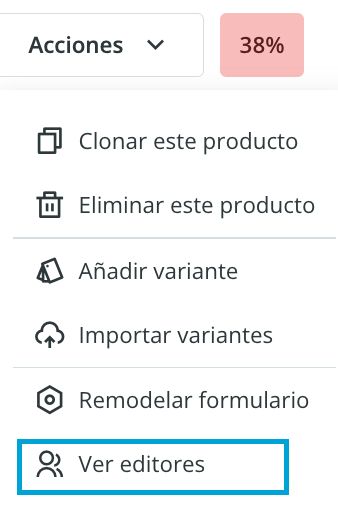
Un registro de actividad, de forma conjunta, está disponible dándole a Actividad Reciente, desde el botón de la esquina superior derecha.
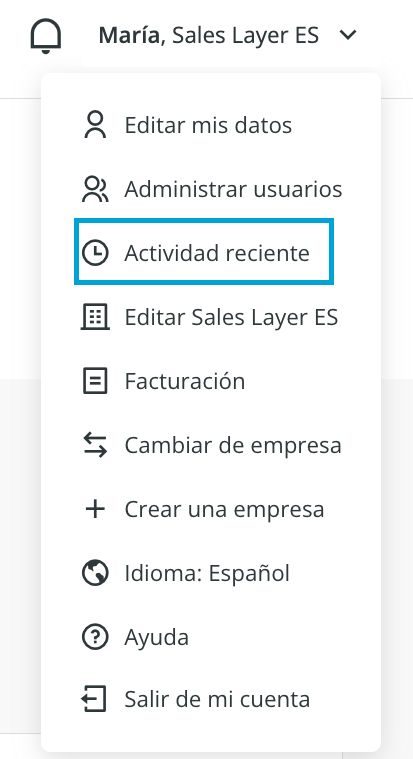
Desde ahí, podemos ver un desglose de la actividad realizada por el usuario o los conectores, en que podemos mostrar más o menos acciones y, desde aquí, tanto crear un punto de restauración de copia de seguridad llamado
Sobre esto, hay algunas consideraciones que deben tenerse en cuenta:
- Sales Layer realiza copias automáticamente cuando se realizan actividades que entiende que comprometen mucha información de producto, como una importación vía Excel, siempre que ese día no se haya hecho una copia.
- Es posible activar que se realicen copias automáticas a diario y a una determinada hora.
- Es posible forzar que se haga una copia de seguridad, con el matiz lógico de que debe haberse realizado algún cambio desde la anterior.
- Hay que tener en cuenta las limitaciones de espacio. En Sales Layer almacenamos un número máximo de copias de seguridad durante un tiempo limitado. El número máximo es de 30 copias en 30 días. Si realiza más, se borrarán las anteriores, igual que a medida que se supera ese plazo se irán borrando y reemplazando por copias nuevas.
Nota: si por las características de tu proyecto necesitas una copia de seguridad a una hora determinada consulta con nuestro soporte.
Gracias a Time Layer, si has perdido información importante de varios productos y consideras que es mejor volver atrás, tienes la opción de volver a un punto anterior de los generados.
Llegados a este punto, es importante tener algo en mente: una vez recuperada una copia, habremos devuelto la cuenta al pasado a todos los efectos:
- No habrá posibilidad de volver a ningún punto de restauración posterior.
- No se puede recuperar dos veces la misma copia de seguridad.
- Cuando creamos una copia de seguridad, se copian los cambios que se hayan realizado desde la última copia generada. Al recuperar una copia de seguridad, toda la cuenta vuelve al estado en que se encontraba en el momento anterior, pero a nivel de imágenes, en caso de tener listas de sincronización configuradas, estas no se ven afectadas, es decir, si recuperamos una copia y en ese momento no teníamos ninguna lista configuradas pero ahora sí, estas no se borran. Sí, se actualizan las imágenes en base a lo que hubiera en ese momento, pero no se eliminan las listas. Esto es importante porque si se han realizado cambios en conectores para, por ejemplo, que se correspondan con cambios en una página web, se recuperarán los nombres de esa fecha anterior y podría no establecerse la vinculación correctamente con la web.
- Hay que tener en cuenta que, cuando se realice una copia de seguridad, el uso de la cuenta puede verse afectado hasta que concluya. Algo que se apreciará más en cuentas con muchos datos.
Atento: no es recomendable que, tras volver a una copia pasada, se recojan datos para ir a una futura.
Hay un consejo que podrá ayudarte si necesitas hacer una copia de seguridad de tu cuenta y no quieres perder parte del trabajo realizado anteriormente. Podrías filtrar teniendo en cuenta cuánto trabajo perderías y descargar esos datos.
En primer lugar tendremos que verificar la fecha de la última copia de seguridad consultando el Registro de actividad dónde podremos comprobar cuándo fue la última vez que se realizó una copia de seguridad. De este modo, si volvemos al apartado de productos o variantes, podemos filtrar todos aquellos artículos que se crearon o modificaron a partir de ese día.
Una forma sencilla de localizar esos productos es utilizando esta búsqueda:
- select:modified>"16-02-2022 00:00:01"
- select:created>"16-02-2022 00:00:01"
Una vez que tenemos todos los elementos que se crearon y/o modificaron, podemos exportarlos en un archivo de Excel desde el menú Acciones.
Será el momento de seleccionar todos los campos que necesitamos para descargar la
Como apunte final, si necesitas una copia anterior en el tiempo, ponte en contacto con nuestro equipo de Sales Layer y te informaremos de las copias que están disponibles para recuperación manual y del coste.